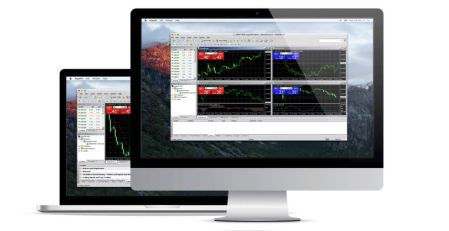So herunterladen, installieren und anmelden Sie sich bei XM MT5 für Mac
Metatrader 5 (MT5) ist eine der fortschrittlichsten und am weitesten verbreiteten Handelsplattformen und bietet eine breite Palette von Funktionen und Tools für Händler aller Ebenen. Egal, ob Sie ein Anfänger oder ein erfahrener Händler sind, XM MT5 für MAC bietet eine benutzerfreundliche und leistungsstarke Schnittstelle, um auf globale Finanzmärkte zuzugreifen, technische Analysen durchzuführen und Geschäfte auszuführen.
In diesem Handbuch führen wir Sie durch den Prozess des Herunterladens, Installierens und Anmeldungen in XM MT5 auf Ihrem Mac -Gerät, um sicherzustellen, dass Sie mit allen Ihnen zur Verfügung stehenden wesentlichen Tools eingerichtet sind.
In diesem Handbuch führen wir Sie durch den Prozess des Herunterladens, Installierens und Anmeldungen in XM MT5 auf Ihrem Mac -Gerät, um sicherzustellen, dass Sie mit allen Ihnen zur Verfügung stehenden wesentlichen Tools eingerichtet sind.
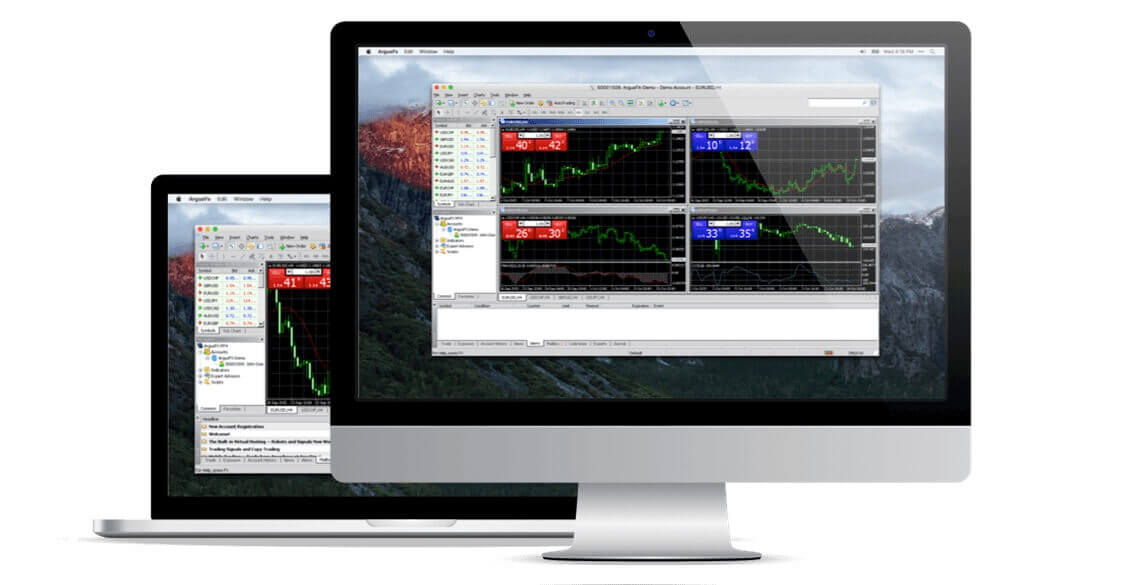
Handeln Sie mit MT5 auf einem Mac
Vollständig kompatibel mit allen macOS-Versionen bis einschließlich Big Sur, ohne dass Boot Camp oder Parallels Desktop erforderlich sind. MT5 für Mac bietet eine Reihe von Funktionen für den Handel auf den globalen Märkten ohne Neuquotierungen und Auftragsablehnungen.
- Über 1.000 Instrumente, darunter Aktien-CFDs, Aktienindex-CFDs, Forex, CFDs auf Edelmetalle und CFDs auf Energie.
- Vollständige MT5-Kontofunktionalität
- Alle Handelsauftragsarten werden unterstützt
- Integrierte Marktanalyse-Tools
- Vollständige Expert Advisor-Funktionalität
- Handeln mit Spreads von nur null Pips
- Ein-Klick-Handel
- Mikro-Lot-Konten
- Hedging erlaubt
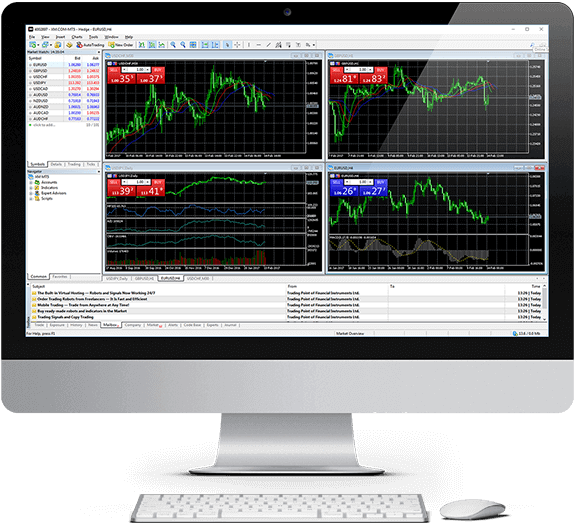
So installieren Sie MT5 auf einem Mac
- Öffnen Sie die Datei MetaTrader5.dmg und folgen Sie den Anweisungen zur Installation
- Gehen Sie zum Ordner „Programme“ und öffnen Sie die MetaTrader5-App
- Klicken Sie mit der rechten Maustaste auf „Konten“ und wählen Sie „Konto eröffnen“
- Geben Sie den Namen „XM Global Limited“ ein und klicken Sie auf „Finden Sie Ihren Broker“.
- Klicken Sie auf „Weiter“ und wählen Sie „Mit einem bestehenden Handelskonto verbinden“
- Geben Sie Ihren Benutzernamen und Ihr Passwort ein
- Wählen Sie aus dem Dropdown-Menü den Server aus, auf dem Ihr Konto registriert ist
- Klicken Sie auf Fertig stellen
Laden Sie jetzt den MT5 für macOS herunter
So installieren Sie Expert Advisors/Indikatoren auf MT5 für Mac und greifen auf Protokolldateien zu
- Wählen Sie im Finder auf Ihrem Mac Gehe zu Ordner
- Kopieren/fügen Sie den Pfad unten ein und ersetzen Sie my-user durch den Benutzernamen Ihres Macs: /Users/my-user/Library/Application Support/MetaTrader 5/Bottles/metatrader5/drive_c/Program Files/MetaTrader 5
- Installieren Sie Expert Advisors im Ordner MQL5/Experts und starten Sie MetaTrader5 neu, damit die Anwendung Ihre EAs erkennen kann.
- Installieren Sie Indikatoren im Ordner MQL5/Indicators und starten Sie MetaTrader5 neu, damit die Anwendung Ihre Indikatoren erkennen kann.
- Suchen Sie nach Protokolldateien im Protokollordner
Hauptfunktionen von MT5 für Mac
- Funktioniert nahtlos mit Expert Advisors und benutzerdefinierten Indikatoren
- Ein-Klick-Handel
- Internes Mailingsystem
- Vollständige technische Analyse mit über 50 Indikatoren
- Möglichkeit, verschiedene benutzerdefinierte Indikatoren und unterschiedliche Zeiträume zu erstellen
- Fähigkeit, eine große Anzahl von Handelsaufträgen abzuwickeln
- Verwaltung der Verlaufsdatenbank und Export/Import historischer Daten
- Vollständige Datensicherung und Sicherheit garantiert
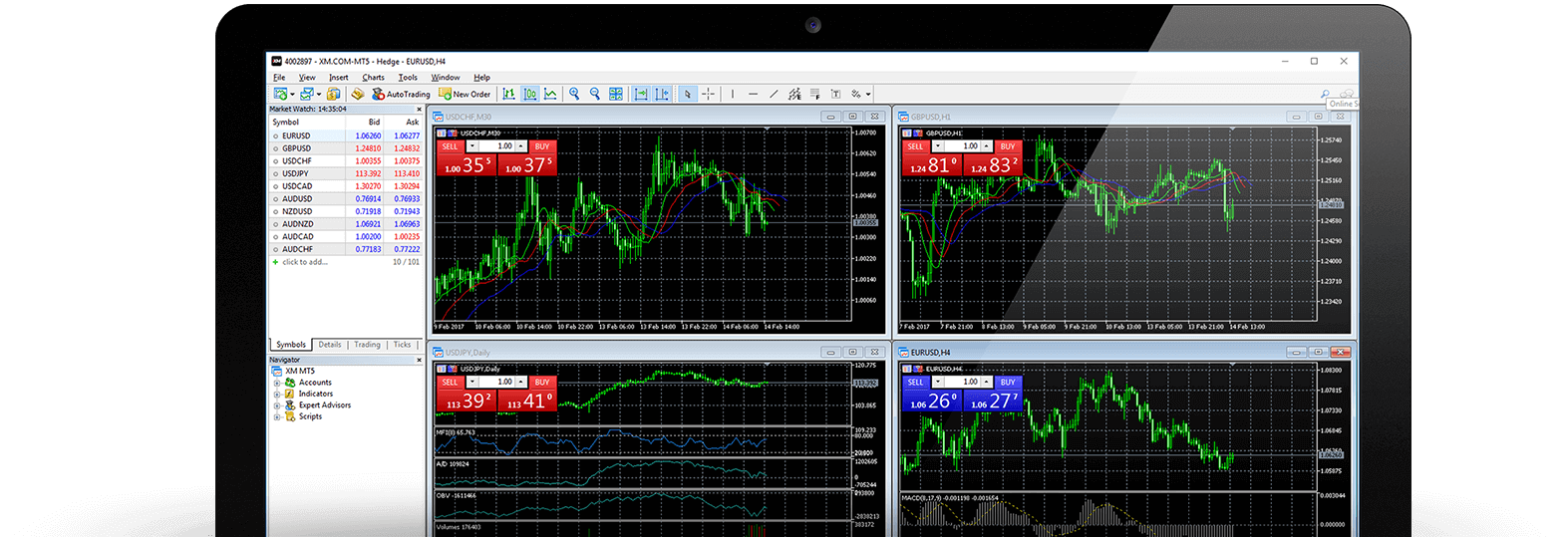
Wie deinstalliere ich MT5 für Mac?
- SCHRITT 1: Öffnen Sie Ihren Anwendungsordner
- SCHRITT 2: MT5 für Mac in den Papierkorb verschieben
Häufig gestellte Fragen zu XM MT5
Wie erhalte ich Zugriff auf die MT5-Plattform?
Um mit dem Handel auf der MT5-Plattform zu beginnen, benötigen Sie ein MT5-Handelskonto. Es ist nicht möglich, mit Ihrem bestehenden MT4-Konto auf der MT5-Plattform zu handeln. Um ein MT5-Konto zu eröffnen, klicken Sie hier .
Kann ich meine MT4-Konto-ID verwenden, um auf MT5 zuzugreifen?
Nein, das können Sie nicht. Sie benötigen ein MT5-Handelskonto. Um ein MT5-Konto zu eröffnen, klicken Sie hier .
Wie lasse ich mein MT5-Konto validieren?
Wenn Sie bereits XM-Kunde mit einem MT4-Konto sind, können Sie im Mitgliederbereich ein zusätzliches MT5-Konto eröffnen, ohne Ihre Validierungsdokumente erneut einreichen zu müssen. Wenn Sie jedoch ein neuer Kunde sind, müssen Sie uns alle erforderlichen Validierungsdokumente (d. h. Identitätsnachweis und Wohnsitznachweis) vorlegen.
Kann ich mit meinem bestehenden MT4-Handelskonto Aktien-CFDs handeln?
Nein, das können Sie nicht. Sie benötigen ein MT5-Handelskonto, um mit Aktien-CFDs handeln zu können. Um ein MT5-Konto zu eröffnen, klicken Sie hier .
Welche Instrumente kann ich auf MT5 handeln?
Auf der MT5-Plattform können Sie mit allen bei XM verfügbaren Instrumenten handeln, darunter Aktien-CFDs, Aktienindex-CFDs, Forex, CFDs auf Edelmetalle und CFDs auf Energie.
Fazit: Genießen Sie nahtloses Trading mit XM MT5 auf dem Mac
Mit XM MT5 für Mac steht Händlern eine leistungsstarke Plattform zur Verfügung, die alle notwendigen Tools bietet, um Märkte zu analysieren, Trades auszuführen und die Kontoleistung effizient zu überwachen. Das Herunterladen, Installieren und Anmelden bei der Plattform ist schnell und einfach, sodass Sie so schnell wie möglich mit dem Handel beginnen können.
Wenn Sie dieser Anleitung folgen, können Sie das volle Potenzial von XM MT5 auf Ihrem Mac ausschöpfen, Ihr Handelserlebnis verbessern und auf erweiterte Tools zugreifen, die Ihnen dabei helfen können, fundierte Entscheidungen auf den globalen Märkten zu treffen.